Modification de Réglages PDF Compact pour originaux texte
Ce paramètre permet d'obtenir une qualité d'image nette des cachets ou des caractères manuscrits. Vous pouvez également réduire la taille du fichier PDF en lisant les documents à une résolution plus faible.
|
IMPORTANT
|
|
Ce réglage n'est valide que si le format de fichier est [PDF (Compact)], et [Texte] est sélectionné sous [Type d'original] dans [Options] de "Lire et Envoyer" ou "Lecture et mémorisation".
Ce réglage permet de réduire la taille de fichier PDF en lisant les documents à une résolution plus basse. Pour convertir des photos ou des images en PDF Compact, sélectionner [Photo] pour [Type d'original] sous [Options]. Il faut remarquer que la qualité d'image est moins élevée si [Texte] est sélectionné sous [Type d'original].
Ce réglage est valide si [Texte] est sélectionné sous [Type d'original], même si [Priorité qualité] est sélectionné sous [Niveau qualité pr image compression élevée]. Pour plus d'informations, voir "Niveau de la qualité pour les images dont la compression est élevée".
|
|
REMARQUE
|
|
Pour plus d'informations sur les fichiers Compact PDF, voir "PDF ou XPS compact" sous "Lecture et envoi" et "Fichiers XPS ou PDF Compact" sous "Lecture et mémorisation".
|
1.
Appuyer sur  .
.
 .
. 2.
Appuyer sur [Réglages de fonction] → [Commun] → [Générer fichier].
3.
Appuyer sur [Réglages PDF Compact pour originaux texte].
4.
Appuyer sur [Oui] → sélectionner la résolution voulue → appuyer sur [OK].
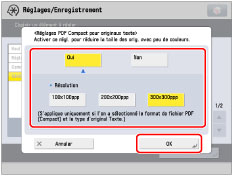
Si la résolution est basse, la taille de fichier et la qualité d'image sont toutes les deux réduites.
Si [Non] est sélectionné, la taille du fichier Compact PDF n'est pas réduite.